こんにちは、MATTU(@sunmattu )です。
私MATTUは長年Galaxyをメインスマホとして利用してきています。
Galaxyスマートフォンには、他社スマートフォンにはない非常に便利な機能がたくさん盛り込まれているのが、非常に便利なのです。
今回は、Galaxy Z Fold6やGalaxy S24 Ultraを長期で使って感じている、便利な機能をベスト10のランキング形式でご紹介してみようと思います。
目次
Galaxy Z Fold6やGalaxy S24 Ultraが手放せないほど便利な機能ベスト10!
Galaxy S24 Ultra(左)とGalaxy Z Fold6(右)の2台をメインに使ってきました Galaxy Z Fold6やGalaxy S24 Ultraが手放せないほど便利な機能を、ベスト10で紹介します。
【第10位】モードとルーチンで、設定変更を自動化!
「モードとルーチン」は、Galaxyスマートフォンでも以前から入っている機能です。
ルーチン
たとえば、外出先ではマナーモードを自動的に有効にし、帰宅するとマナーモードを解除して着信や通知に気づきやすくするような設定も可能です。
条件をすべて満たせば、実行内容の通りに実行されるのがルーチン(左) 私は、自宅Wi-Fiに接続すると、サウンドモードを設定するようにしています。
「ルーチンの終了時」という項目では、条件に該当しなくなったら「ルーチン実行前の状態に戻す」設定もできますので、1つのモード設定のみでON・OFF両方を成立させることができます。
Galaxy Z Fold6を使う際には、折りたたみ画面状態を認識できますので、「折りたたみ状態(カバー画面使用時)には、画面の向きを縦画面に固定する」ということも可能です。
このように、「ここに行ったら、いつもこの設定をいじる/アプリを起動する」というようなものがあれば、ルーチンを設定できます。-
モード
モードは、シーンに応じてルーチンのように設定を変更できます。
例えば、先ほど設定した「自宅にいる間はマナーモードを解除」する場合、寝ている間にも通知がうるさかったら嫌ですよね。
そんな時には、「睡眠」をONにします。
モードの場合は、プリセットの条件があらかじめ設定されているので、替えたい項目だけタップで変更・追加することが可能です。
Galaxyスマートフォンだけでなく、Galaxy Watch・Galaxy Budsなど、他のデバイスも利用条件や実行内容に入るのは非常に便利ですよね!
車の運転をする際には、カーオーディオのBluetooth接続かAndroid Autoの起動で、例えば自動的にGoogleマップを表示する(または自宅・職場などへのナビを表示する)、といったことも可能です。
このモードとルーチンの機能は、ホーム画面にスイッチボタンを置くこともできます。
モードとルーチンで、かなり普段の作業が自動化できます。
【第9位】ワイヤレス充電、置くだけ・立てかけるだけ充電が便利!
私が使っているGalaxy S24 Ultra・Galaxy Z Fold6や、Galaxy S24・Galaxy Z Flip6はいずれもワイヤレス充電に対応しています。
スマートフォンとしてはワイヤレス充電に対応したものは増えていますが、Galaxyのハイエンドモデルもずっと対応を続けているため、デスクワークの際に卓上で置くだけ充電も可能なのは非常に便利です。
PITAKA MagEZ CaseはMagSafe対応
MagSafe充電器との併用で、簡単に充電できる!
また、サードパーティー製のスマホケースなどではマグネット充電に対応しているものもあり、車載でも簡単に磁石でくっつけるだけで充電、カーナビ代わりに利用することも可能です。
なお、有線での充電の場合、Galaxy S24 Ultraは45Wの超急速充電2.0にも対応、Galaxy Z Fold6などは25Wの超急速充電に対応しています。
ポチップ
あわせて読みたい
Galaxy S24 Ultraを素敵で便利なケースを!PITAKA MagEZ Case 4 for Galaxy S24 Ultraとフィルムをレビュー
Galaxy S24 Ultraの国内版が、ドコモ・auとともにSIMフリーモデル(メーカー版)も発売され、非常に人気を博しています!購入したら最初に設定したい便利な機能もご紹介し...
【第8位】Windowsとのスマートフォン連携。アプリ画面の共有や、クリップボードも共有出来てコピペもデバイス間で使える!
WindowsとAndroidのスマートフォン連携は近年力が入っており、Galaxyスマートフォンではアプリ画面ごとWindowsでも操作できるのが魅力です。
Galaxyスマートフォン上に入っているアプリを、「スマートフォン連携」からの起動でいつでも確認できます。
Galaxy S24 Ultraなど普通のスマートフォンは、通常のスマホ画面と同様に縦長の画面で利用します。
LINEアプリを表示中。Galaxy Z Fold6の場合、横幅のある大きいウィンドウ表示が可能 スマホのみでログインしているアプリなども簡単にスマホで利用することができるので、便利です。
地味に便利だと思うのは、クリップボードをPCとスマホで連動できる機能です。
スマホで作業していて「やっぱりPCで作業したい…」と思ったり、パスワード入力やURL共有などで、スマホとPCをまたいで作業したいときにも気軽に貼り替えられます。
PCでコピーした文言は、スマホのクリップボードと共有できる! その他、写真の共有や電話・SMSをWindows PCから発着信できる機能も利用できます。
【第7位】大画面とジェスチャーで、マルチウインドウもカンタン!(特にGalaxy Z Fold6)
特にGalaxy Z Fold6でいえることなのですが、大画面とジェスチャーで、2アプリ以上の操作も非常に簡単です。
開けば大きく、閉じれば小さく、と気軽に行き来できます Galaxy Z Fold6では細長いカバー画面と大きなメイン画面を切り替えて使えます。
Galaxy Z Fold6の場合、下にタスクバーを簡単に召喚できます。タスクバーが表示されているエリアを長押しするだけで、簡単に表示⇔非表示を切り替えられます。
3アプリまでの分割表示と、ポップアップも複数アプリ対応 会議中にSamsung Notesでメモを取りながら、メールの通知が来たから通知センターからドラッグして分割画面で開く、などということも簡単にできます。
▼実際の操作は、レビュー動画の中で解説しています(再生ボタンで第7位の章から再生します)
VIDEO
逆に、電車の中で立っているときなど、メイン画面で広げて使うと持ち方によってはバランスを崩すかもなぁ(落としたくない)というときには、カバー画面のまま使い続けることもあります。
画面下から2本指で上にドラッグ(左)や、サイドパネル(右)でアプリをドラッグ また、サイドパネルを使ってアプリを切り替えることも可能です。
2本指ジェスチャーやサイドパネルは、Galaxy S24 Ultra・Galaxy S24・Galaxy Z Flip6でも便利に利用できます。
【第6位】メインカメラで撮れるきれいな自撮り(Galaxy Z Fold6/Flip6)
自撮りをメインカメラで撮れるのは、Galaxy Z Fold6やGalaxy Z Flip6の魅力ではないかと思います。
私は家族との写真などを自撮りで撮ることも多いのですが、Galaxy Z Fold6であればカバー画面でカメラ起動>左上の「自分撮り」ボタンをタップして端末を開くと、簡単に撮影ができます。
Galaxy Z Flip6の場合は、カメラがカバー画面と同じ面にあるため、電源ボタンを2度押しするだけで簡単に自撮りできます。
とはいえ、家族や友人とで自撮りをする機会があったり、Vlogの動画を作ったり…というような機会があるような方は、こだわりのあるメインカメラで自撮りができるのは非常に便利。
【第5位】10倍望遠での動画撮影でも、めちゃくちゃ手振れ補正が強力なカメラ(Galaxy S24 Ultra)
Galaxy Z Fold6とGalaxy S24 Ultraを両方持ち歩いている一番の要因は、5倍望遠レンズでもめちゃくちゃ手振れ補正が強力なカメラが搭載されているためです。
▼動画の作例については、下記レビュー動画内で紹介しています(再生ボタンで第5位から再生します)
VIDEO
他のレビュー動画・記事でも他社との望遠レンズでの手振れ性能比較を出していますが、安定感がまるで違います。
子どもと公園で遊んだり、運動会や発表会・旅行などのシーンでも大活躍します。
取材で新製品発表会なども行くことが多く、取材先で撮影した動画のほとんどはGalaxy S24 Ultraで撮影しているのが現状です。
【第4位】「かこって検索」が便利すぎて手放せない!
2024年初のGalaxy S24シリーズを皮切りにAndroid各デバイスに徐々に搭載されつつある「かこって検索」。
「かこって検索」は、画面上に表示されているものを検索・翻訳などしたいときに、「かこって検索」を呼び出して丸で囲えば簡単に画像検索ができるというもの。
「かこって検索」の機能を応用して、カメラで目の前のものを映してかこって検索をすることも可能です。
また、「かこって検索」では翻訳も可能です。
Samsung純正画面保護フィルムのフランス語のページを「かこって検索」 個人的に便利なのは、「かこって検索」は画面内の文字の多くを瞬時にテキストデータに変換してくれているということ。
外国語から翻訳した日本語も、コピペできるのは非常に便利です。
また、ブラウザとかでたまにURLがリンクになっていないときや、QRコードがそのまま画面に表示されて「スマホ画面を別のスマホで映さないとQRコード読み取れないじゃん!」みたいなときありますよね。
画像等のテキスト起こしとしても、「かこって検索」が非常に重宝出来るのが便利すぎて、「かこって検索」対応のGalaxyでないと困るレベルです。
【第3位】自動で通話を録音できる!
Galaxyスマートフォンは、自動で通話録音できる機能を搭載しています。
自動通話録音は、通話アプリの「通話を録音」>「通話の自動録音」をONにすると、発着信すべての通話を録音できます。
意外と着信履歴から通話録音を確認できないスマホも多いのですが、Galaxyスマートフォンは着信履歴から該当の通話録音の再生画面にすぐに移ることが可能です。
うっかり重要な単語を聞き逃したりしたときにも、自動通話録音があると振り替えられるのが非常に便利です。
また、簡易留守電機能の「伝言メモ」も同様に搭載されています。
無駄に時間を浪費することなく、電話を管理できるので、自動通話録音と伝言メモは欠かせない機能です。
LINEやRakuten Linkなど、他社アプリにも対応してくれるとなおいいな…と思います。
【第2位】ボイスレコーダーの文字起こし、要約、翻訳!
会議や取材先でボイスレコーダーを使うことはよくあるのですが、録音データの文字起こしは意外と面倒なものです。
Galaxy S24シリーズやGalaxy Z6 シリーズのスマホは、Galaxy AIの「レコーダーアシスト」で音声データを文字起こし出来ます。
文字起こしの精度は音声データによってまちまちなのですが、4月のGalaxy S24シリーズ発売時よりはだいぶ向上していると思います。
また、内容をざっと知りたい方は、「要約」がおススメです。
外国語に直して送りたい場合には、「翻訳」のボタンも用意されています。
なお、外国語の発表会・講演会などを文字起こししたい方は「通訳アプリ」のリスニングモードを使うことをおすすめします。
通訳アプリのリアルタイム文字起こしと、ボイスレコーダーアプリの文字起こしは、大きな差はありません。
個人的には、ボイスレコーダーや通話アプリでもリアルタイム文字起こしが出来たら便利だなぁとは思うのですが、個人的にもかなり使っている機能です。
【第1位】唯一無二の「Sペン」書き心地も機能も抜群!手放せない!
Galaxy S24 Ultraに搭載されている他、Galaxy Z Fold6では対応ケースを購入すれば使える「Sペン」は非常に強力なツールです。
他社でも主にタブレットでペンを搭載していますが、Galaxyスマートフォン・Galaxy TabのSペンは
充電しなくていい(カメラコントロールなどのBluetooth機能使用時を除く)
ペン先が細めで、書き心地がめちゃくちゃいい
Samsung Notesでのメモ・スケッチ機能の充実性がヤバい
の3点で、GalaxyスマートフォンのSペンは欠かせないものであると思います。
Galaxy S24 UltraはSペン内蔵(左)、Galaxy Z Fold6も純正ケースにSペンがついている Galaxy S24 Ultraでは本体に内蔵できますし、Galaxy Z Fold6ではケースに内蔵できるので、ふとした時のメモにもすぐ取り出せて使えます。
また、Galaxy純正メモアプリの「Samsung Notes」が非常によくできています。
写真や図形なども添付できるのですが、「音声録音ファイル」も添付できます。
また、「音声録音ファイル」自体も、先ほどのボイスレコーダーアプリのように音声の文字起こし、要約、翻訳ができます。
もちろん、PDFデータを読み込ませてペンでサイン・校閲したり、テキスト・手書きメモで書いた内容の体裁を整えたり翻訳をしたりと、いろいろなAI機能を使えるのもメリットです。
詳しくは、下記の動画でも非常に詳しく解説しております。
VIDEO
あわせて読みたい
【完全解説】Galaxy S25 Ultra・Galaxy Z Fold6でSペンがさらに進化!Samsung NotesでAI仕事活用術!
Galaxy S25 Ultra・Galaxy Z Fold6ではいろいろな進化が図られていますが、その中でも機能的にインパクトがあるのは「Sペン機能の進化」だと思います。Galaxy S25 Ultra...
Galaxyならではの機能がたくさん!ここまで機能が盛り込まれているのはGalaxyだけ!
Galaxy S24 UltraやGalaxy Z Fold6を使い続けてきて、手放せない!と思った便利な機能をまとめると以下の通りです。
【第1位】唯一無二の「Sペン」書き心地も機能も抜群!手放せない!
【第2位】ボイスレコーダーの文字起こし、要約、翻訳!
【第3位】自動で通話を録音できる!
【第4位】「かこって検索」が便利すぎて手放せない!
【第5位】10倍望遠での動画撮影でも、めちゃくちゃ手振れ補正が強力なカメラ(Galaxy S24 Ultra)
【第6位】メインカメラで撮れるきれいな自撮り(Galaxy Z Fold6/Flip6)
【第7位】大画面とジェスチャーで、マルチウインドウもカンタン!(特にGalaxy Z Fold6)
【第8位】Windowsとのスマートフォン連携。アプリ画面の共有や、クリップボードも共有出来てコピペもデバイス間で使える!
【第9位】ワイヤレス充電、置くだけ・立てかける充電が便利!
【第10位】モードとルーチンで、設定変更を自動化!
今年はGalaxy AIが登場したこともあり、より一層Galaxyならではの機能が揃っていると思います。
ぜひ、Galaxy Z Fold6・Galaxy S24 Ultraの機能を使って、日々の生活・仕事にも生かしてみてください!
あわせて読みたい
【実機レビュー】Galaxy Z Fold6の着実な進化!AIのインパクトと軽く・薄く握り心地の進化で、普段使い...
Galaxy Z Fold6・Galaxy Z Flip6がついに発売されます!Galaxy Z Flip6はカメラ・バッテリーなどハードスペックも進化している一方、Galaxy Z Fold6は使い勝手を中心に...
あわせて読みたい
【完全解説】Galaxy S25 Ultra・Galaxy Z Fold6でSペンがさらに進化!Samsung NotesでAI仕事活用術!
Galaxy S25 Ultra・Galaxy Z Fold6ではいろいろな進化が図られていますが、その中でも機能的にインパクトがあるのは「Sペン機能の進化」だと思います。Galaxy S25 Ultra...
あわせて読みたい
Galaxy Z Flip6を実機レビュー!進化のほどは?手のひらに収まるケータイ型「折りたたみAIフォン」を徹...
Galaxy Z Fold6とともに、縦折りケータイ型のGalaxy Z Flip6も2024年7月31日に発売されます。Galaxy Z Flip6は、昨年のGalaxy Z Flip5と同様大きい3.4インチのカバー画...
あわせて読みたい
Galaxy S24 Ultra・Galaxy S24を買ったら最初に設定したい、便利な機能まとめ!!
Galaxy S24 Ultra・Galaxy S24の国内版がついに発売されました!今回は、NTTドコモ版・au版だけでなく、SIMフリー版も発売されています。待ちに待っていた!という方も...

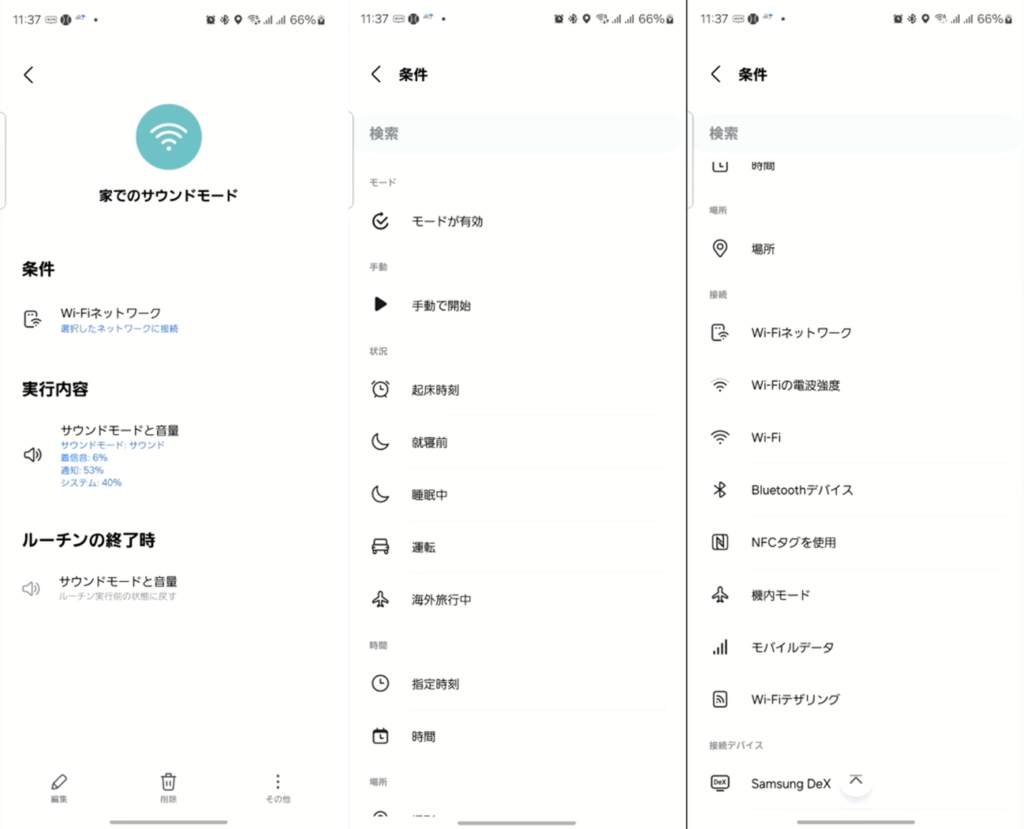
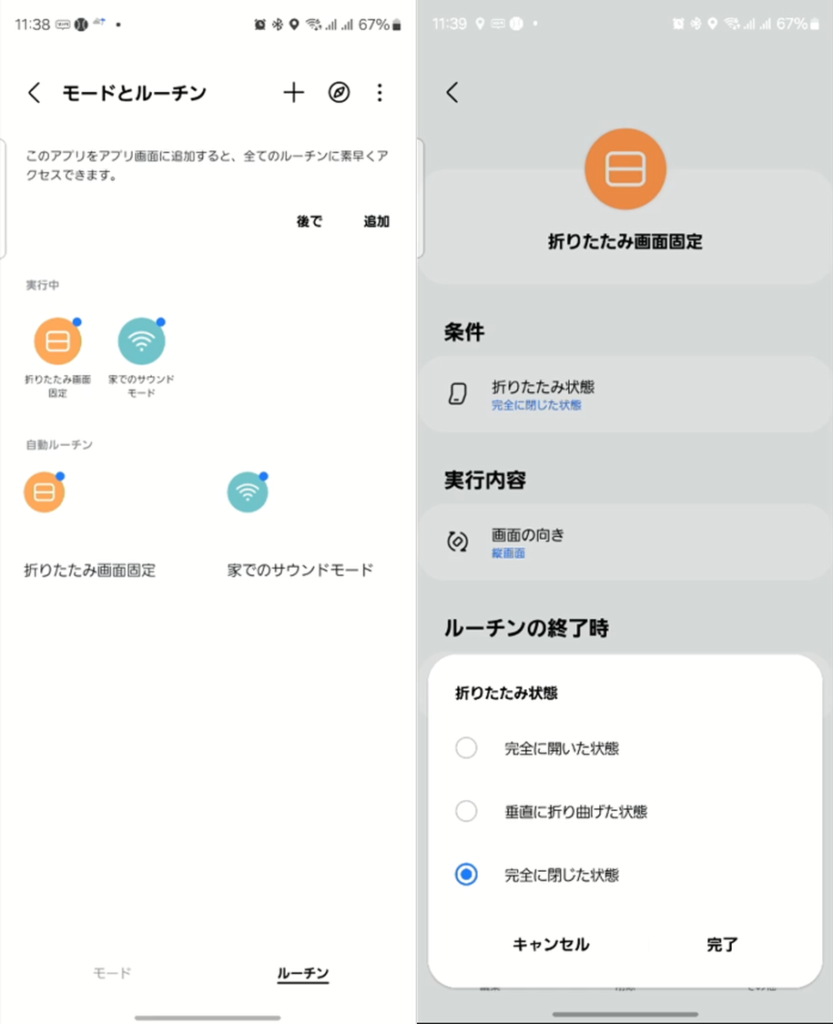
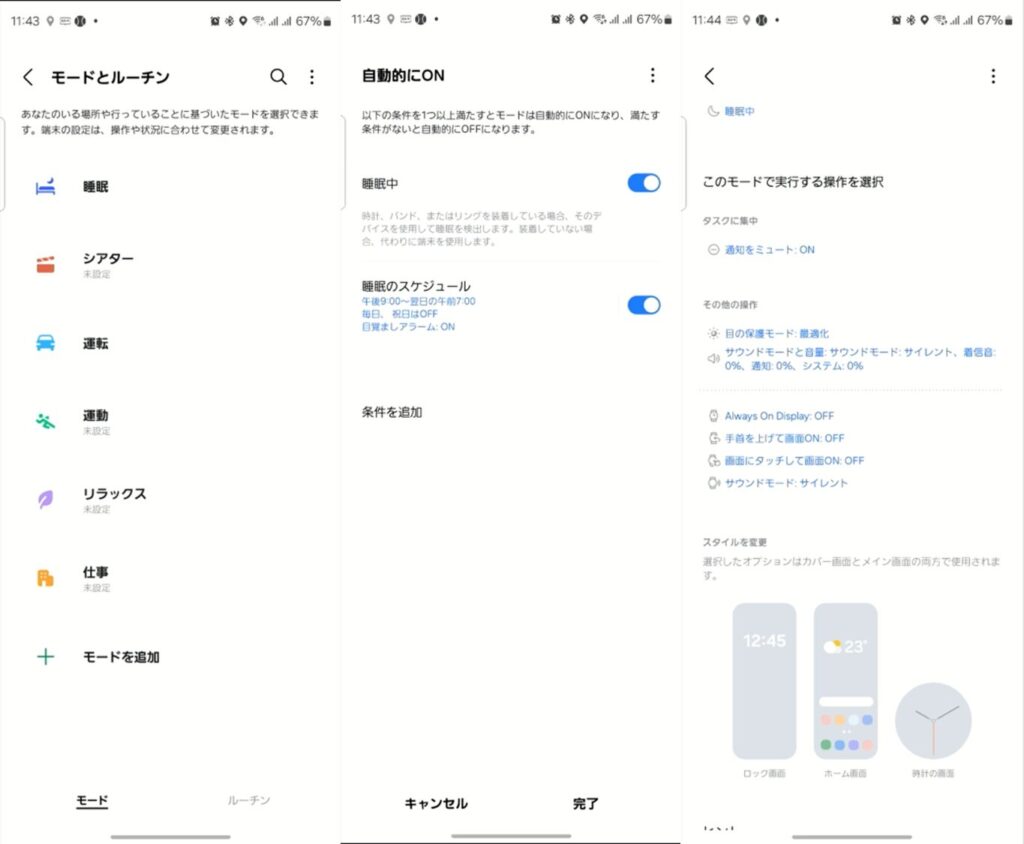

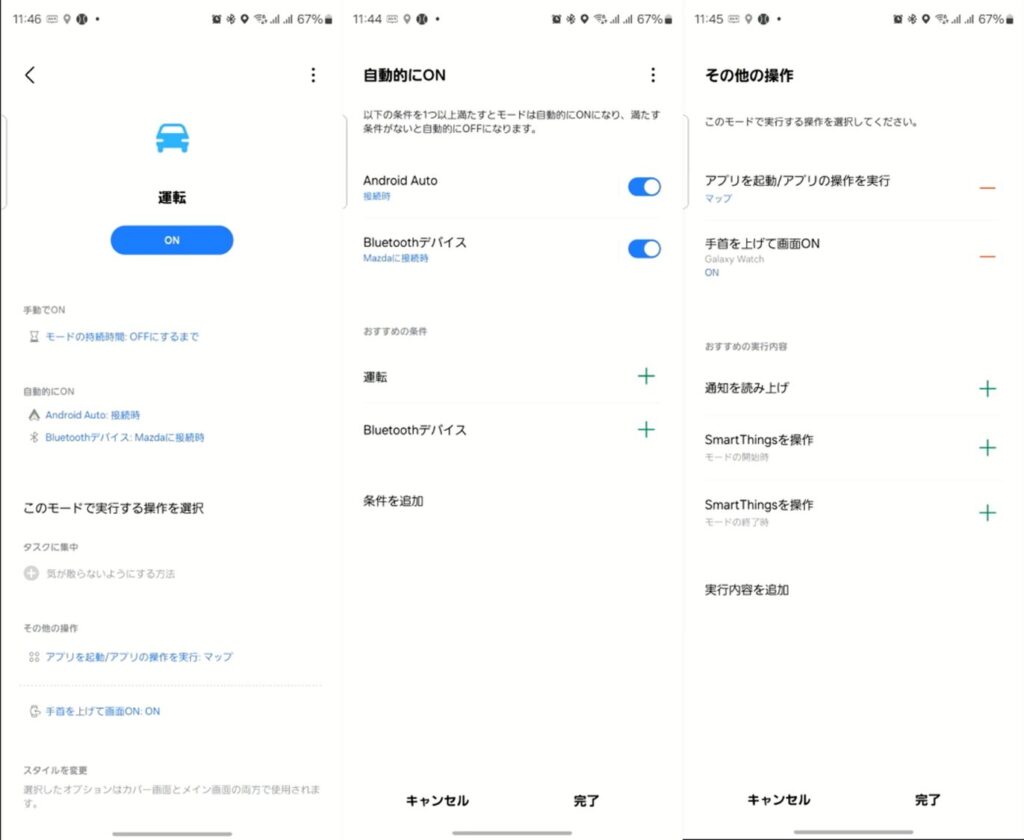




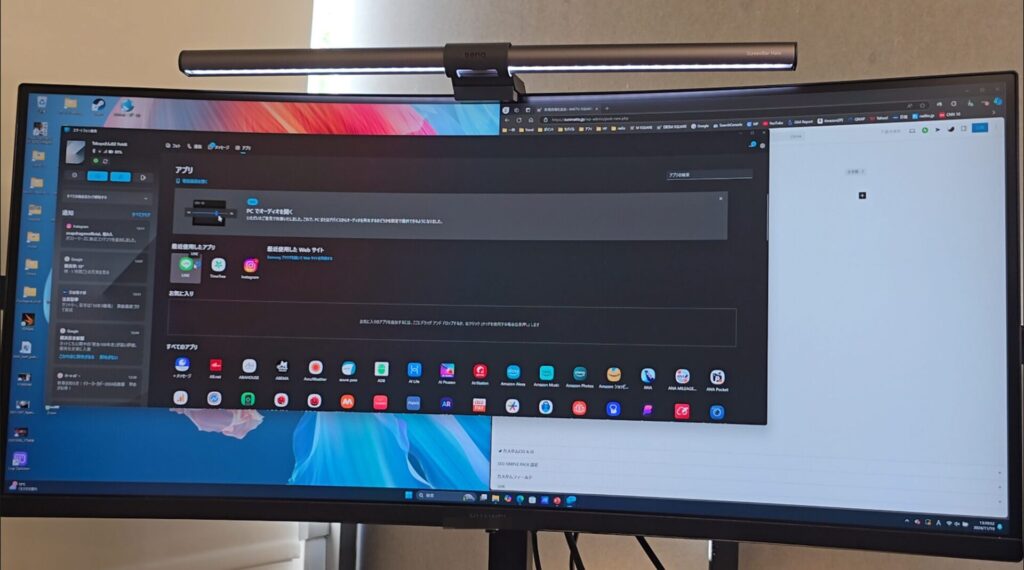
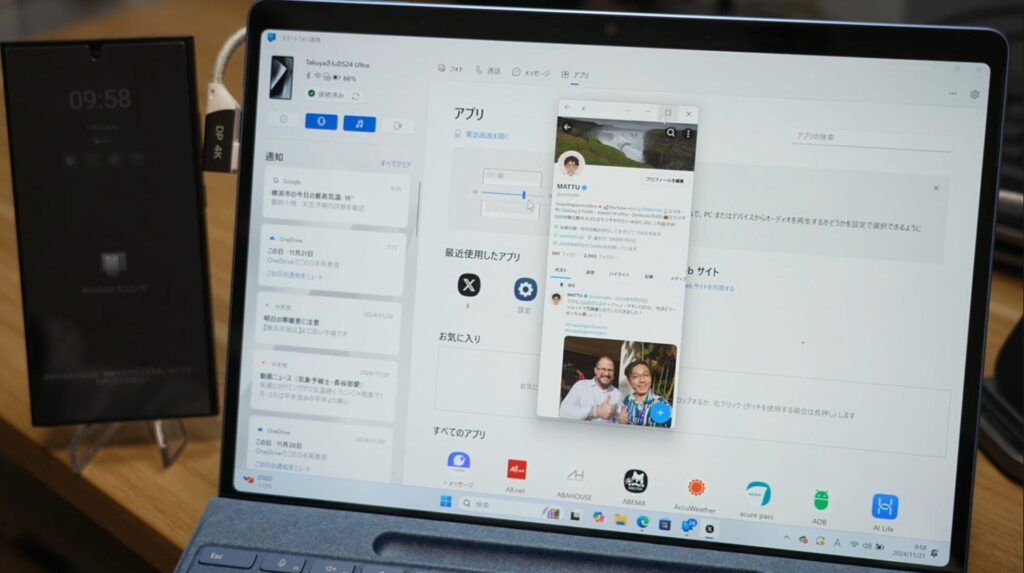
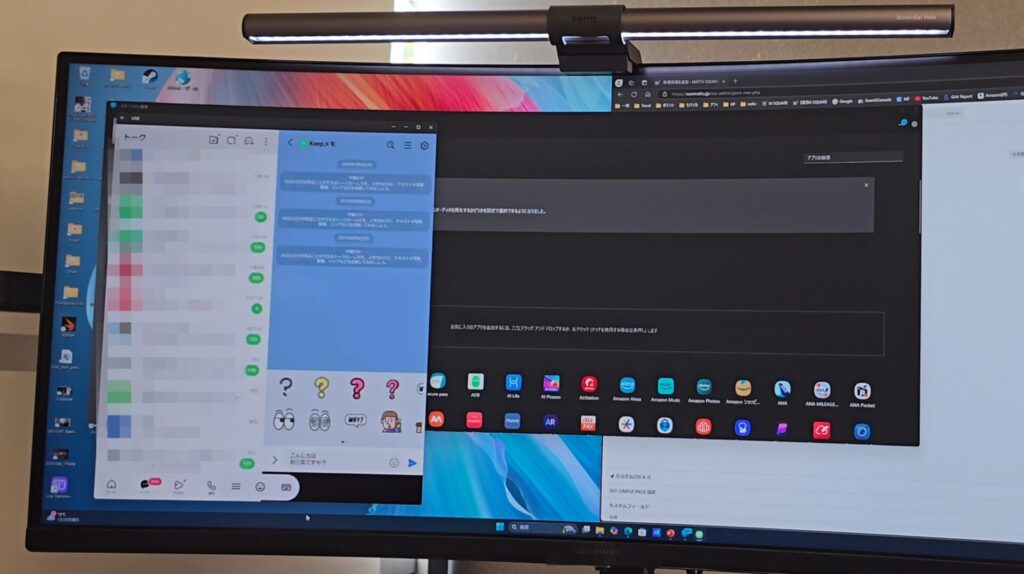
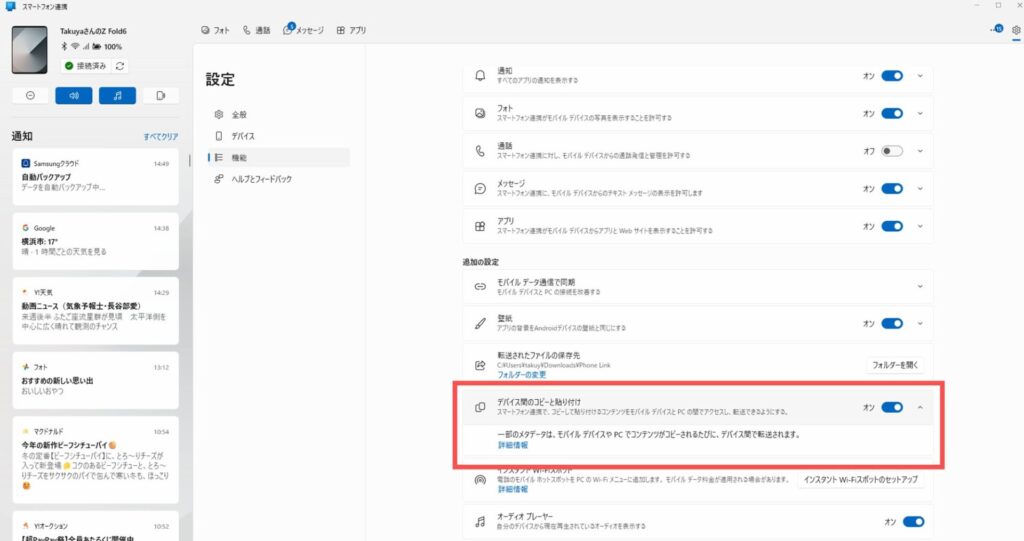

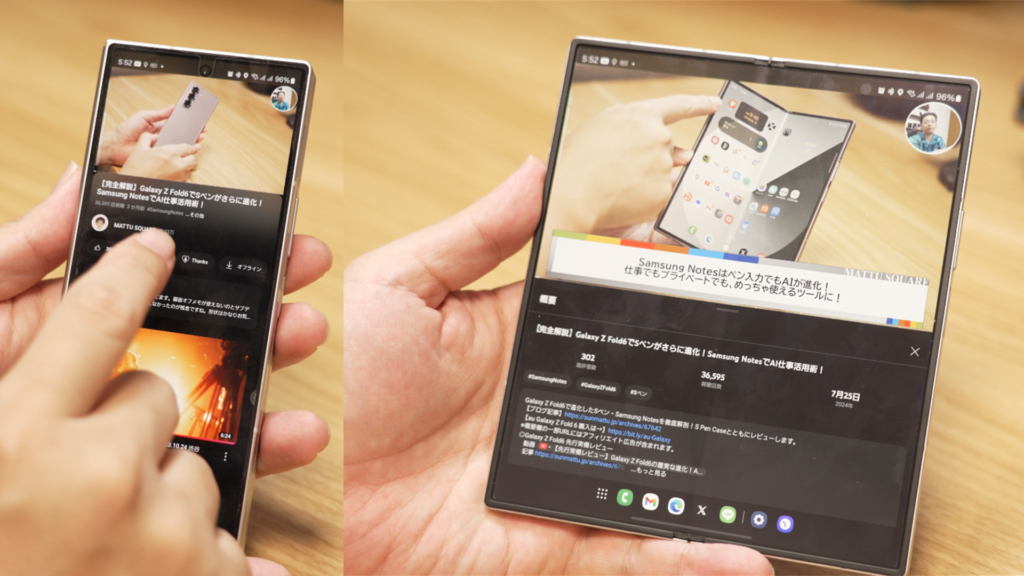
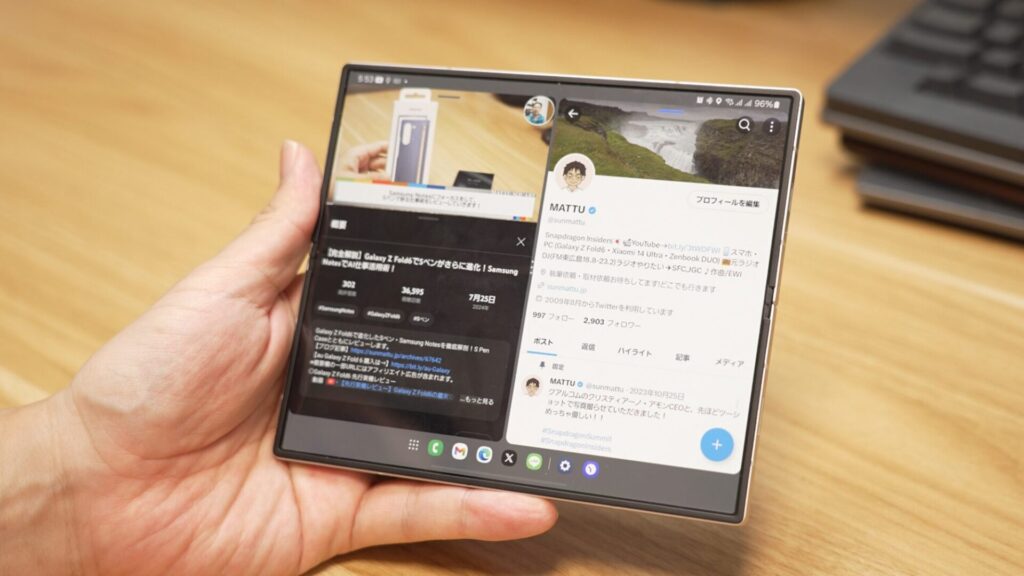
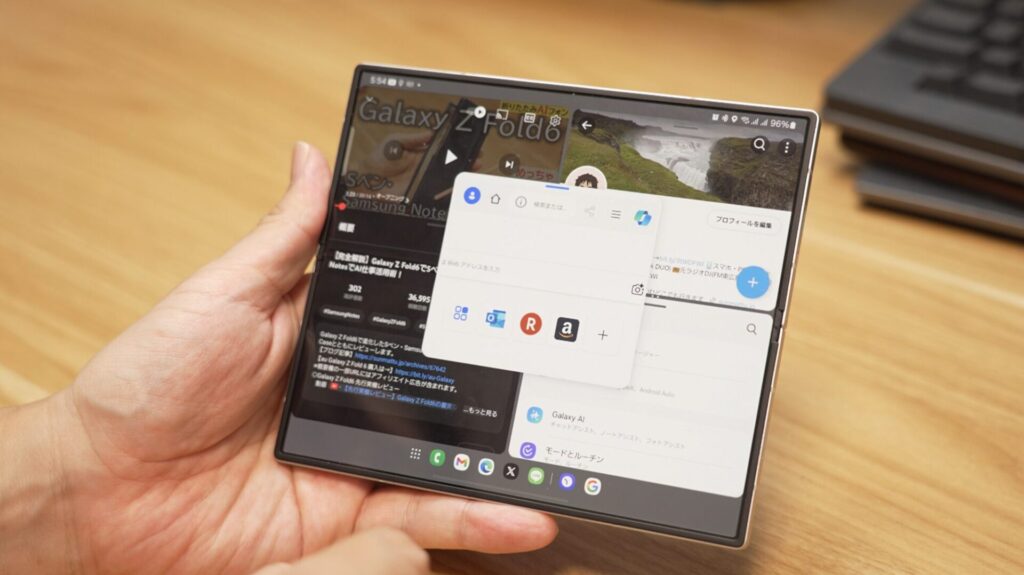


コメント